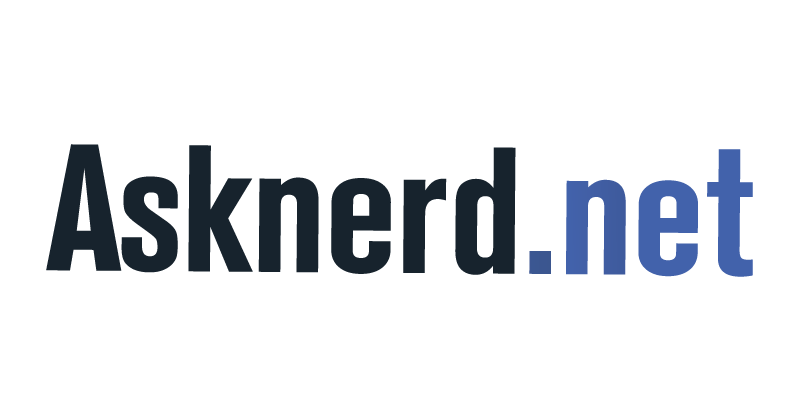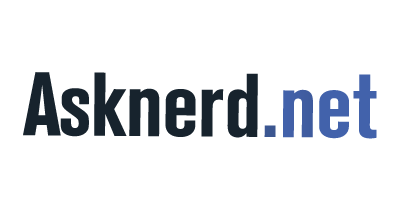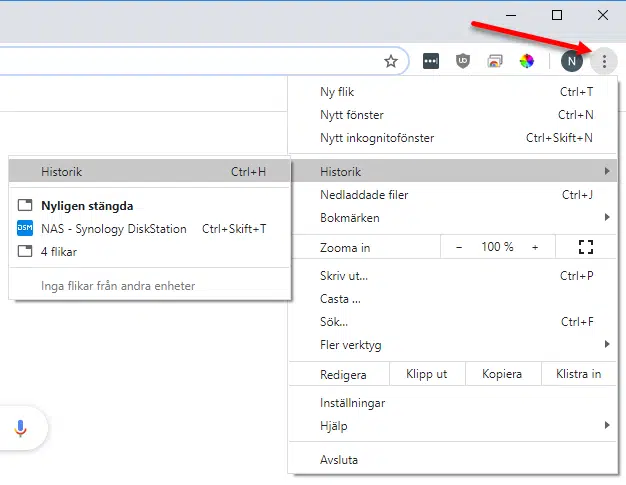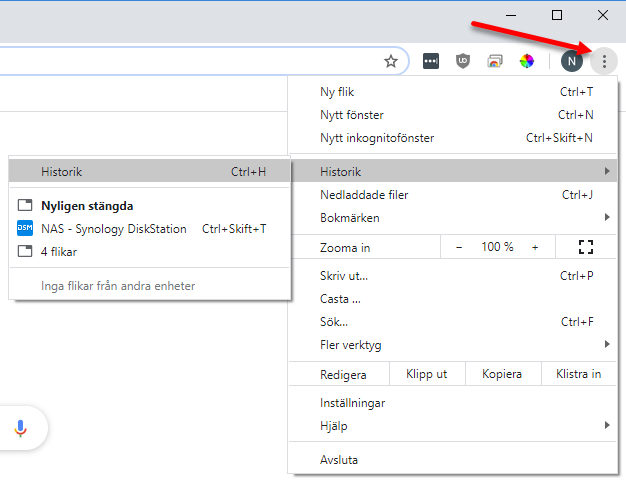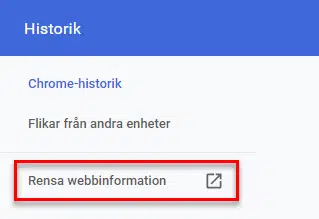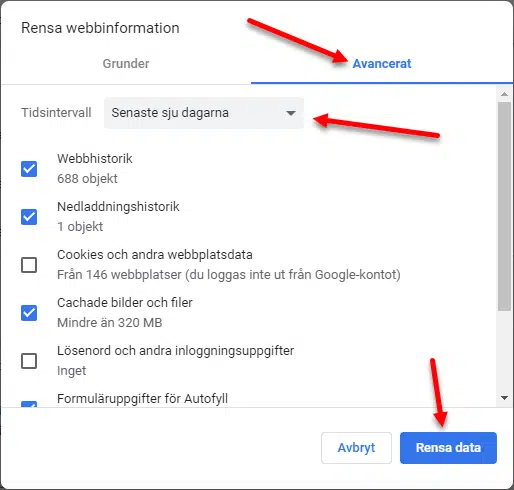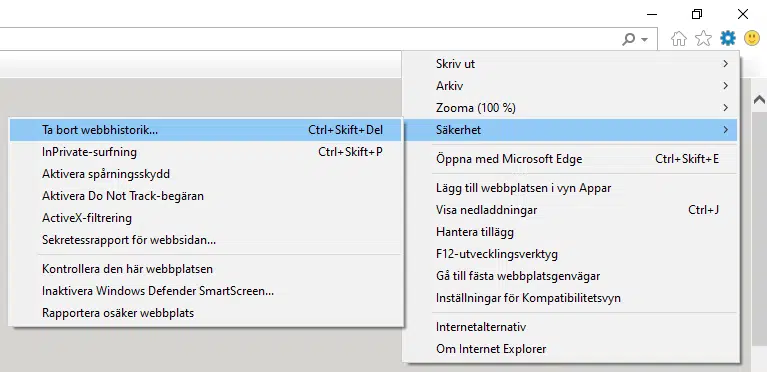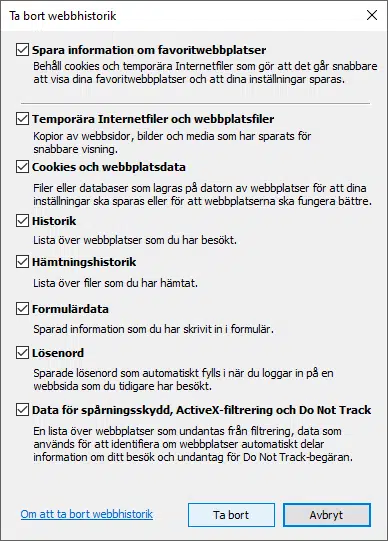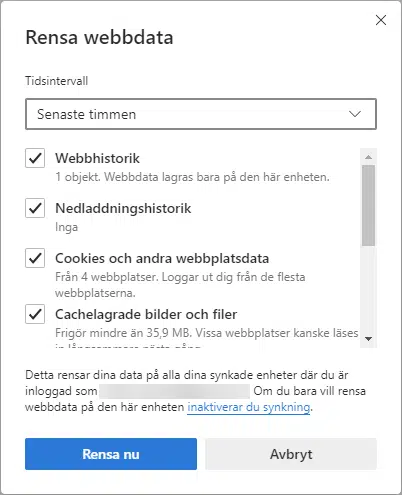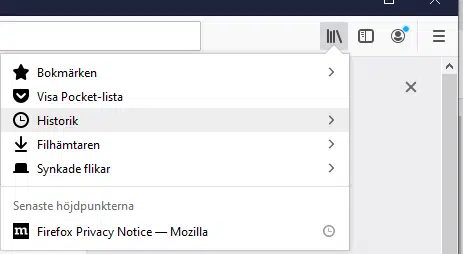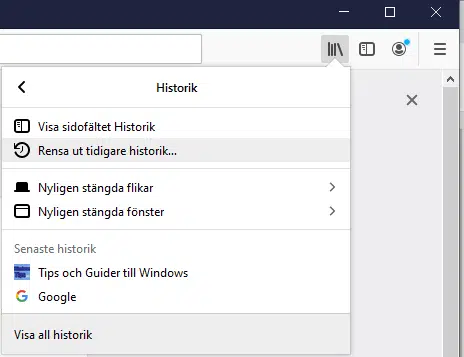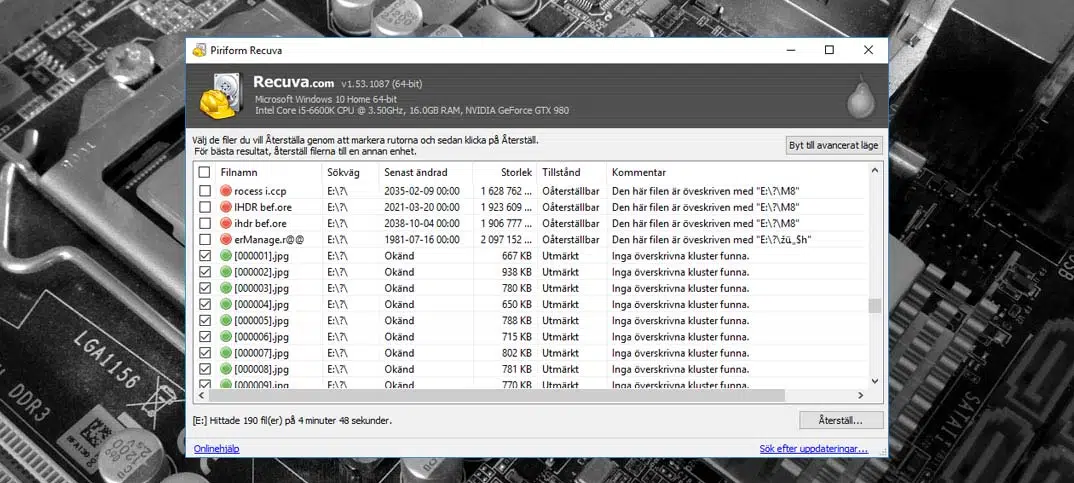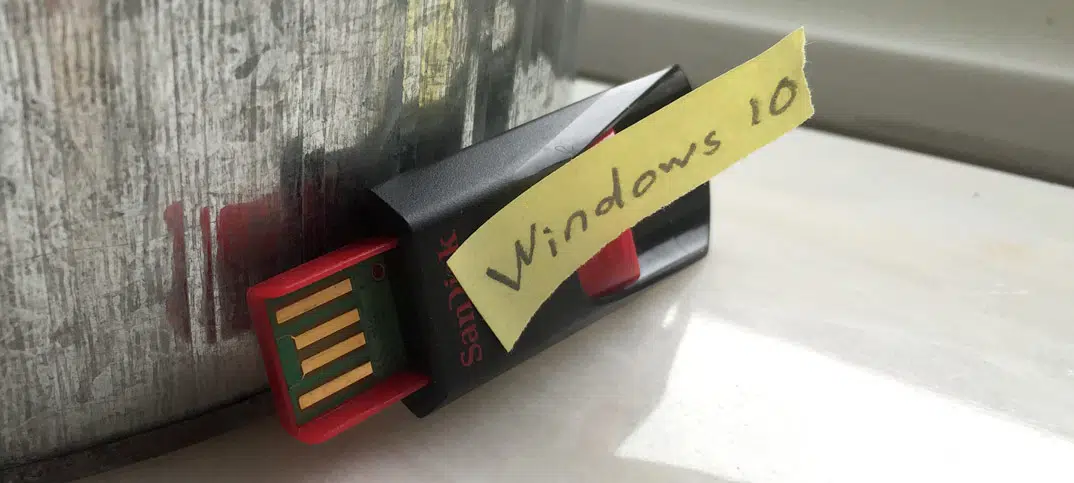Chaque fois que vous visitez une page Web sur Internet, des informations relatives à l’historique de navigation sont enregistrées sur votre ordinateur. Les informations peuvent être légèrement différentes au cas par cas, mais il s’agit notamment des sites Web que vous avez visités, des cookies, des formulaires et des mots de passe.
Si vous ne souhaitez pas que ces informations restent sur votre ordinateur, vous devez les supprimer, et nous vous montrerons ici comment les appliquer dans les navigateurs les plus courants du marché.
Supprimer l’historique de navigation dans Google Chrome
Pour effacer votre historique de navigation dans Google Chrome, procédez comme suit :
- Démarrer Google Chrome
- Cliquez sur les trois points en haut à droite, sélectionnez Historique et cliquez sur Historique Vous pouvez également utiliser le raccourci
- Dans le coin supérieur gauche, cliquez sur Effacer les informations Web
- Vous avez maintenant quelques options, vous pouvez choisir l’intervalle de temps à effacer et vous dispose même d’un onglet avancé dans lequel vous avez un peu plus de contrôle sur ce qui peut être effacé. Sélectionnez ce que vous souhaitez supprimer, puis cliquez sur
- Vous ne recevrez aucune confirmation, mais les informations que vous avez sélectionnées sont maintenant supprimées
Effacer les données
.
Supprimer l’historique de navigation dans Internet Explorer
Pour effacer l’historique de navigation dans Internet Explorer, procédez comme suit :
- Démarrer Internet Explorer
- Cliquez sur l’engrenage en haut à droite, sélectionnez Sécurité, puis cliquez sur Supprimer l’historique de navigation… Vous pouvez également utiliser le raccourci clavier
- Sélectionnez celui que vous souhaitez supprimer, puis cliquez sur Supprimer
- Vous recevez la confirmation que l’historique de navigation sélectionné a été supprimé
Supprimer l’historique de navigation dans MS Edge
Pour effacer votre historique de navigation dans Microsoft Edge :
- Démarrez MS
- Cliquez sur les trois points dans le coin supérieur droit, sélectionnez Historique, puis cliquez sur Effacer les données Web. Vous pouvez également utiliser le raccourci
- Sélectionnez l’intervalle de temps souhaité, sélectionnez-le à effacer et Cliquez sur
- Vous n’obtenez aucune confirmation mais les informations que vous avez sélectionnées sont maintenant supprimées
Edge
Effacer maintenANT
Supprimer l’historique de navigation dans Firefox
Pour effacer votre historique de navigation dans Firefox :
- Ouvrez Firefox
- Cliquez sur les livres dans le coin droit, cliquez sur Historique
- Cliquez sur Effacer l’historique précédent…
- Sélectionnez l’intervalle de temps, mettez en surbrillance ce que vous souhaitez effacer et cliquez sur Supprimer ****
- Vous n’obtenez aucune confirmation, mais les informations que vous avez sélectionnées sont maintenant supprimées
10
Accéder au navigateur sur un smartphone ou une tablette
L’accès au navigateur sur un smartphone ou une tablette est essentiel de nos jours. Avec la multiplication des appareils mobiles, il est primordial de pouvoir naviguer sur Internet en toute simplicité et efficacité.
Pour accéder au navigateur sur votre smartphone ou votre tablette, vous devez suivre quelques étapes simples :
Assurez-vous que votre appareil dispose d’une connexion internet stable. Que ce soit via le réseau mobile (3G/4G) ou en utilisant le Wi-Fi, pensez à bien l’expérience de navigation.
Sur les smartphones Android, vous pouvez accéder facilement à votre navigateur en appuyant simplement sur l’icône correspondante présente généralement dans le dock en bas de l’écran ou dans le tiroir des applications.
Si vous êtes utilisateur d’un iPhone/iPad avec iOS, l’application Safari est préinstallée par défaut et vous permettra d’accéder rapidement à Internet depuis n’importe où. Il suffit de trouver l’icône Safari sur votre écran principal et de la toucher pour commencer à naviguer.
Une fois que vous avez lancé votre navigateur mobile préféré, vous pouvez saisir directement l’URL du site web que vous souhaitez visiter dans la barre d’adresse située en haut de l’écran. Vous pouvez aussi utiliser les moteurs de recherche intégrés pour rechercher des informations spécifiques.
Accéder au navigateur sur un ordinateur portable ou de bureau
Que vous utilisiez un ordinateur portable ou un ordinateur de bureau, accéder au navigateur est une étape incontournable pour profiter pleinement d’Internet. Voici comment y parvenir facilement.
Si vous utilisez Windows, le système d’exploitation le plus répandu, vous pouvez trouver votre navigateur préféré en regardant la barre des tâches située généralement en bas de l’écran. Les icônes des principaux navigateurs populaires tels que Google Chrome, Mozilla Firefox et Microsoft Edge sont souvent présentes à cet endroit. Il suffit de cliquer sur l’icône correspondante pour lancer votre navigateur.
Sous macOS, le système d’exploitation utilisé sur les ordinateurs Apple, il existe aussi plusieurs options pour accéder à votre navigateur favori. Vous pouvez soit rechercher et cliquer sur l’icône du navigateur dans le dock, soit utiliser Spotlight (raccourci clavier Commande Barre d’espace) pour taper le nom du navigateur que vous souhaitez ouvrir.
Une fois que votre navigateur est lancé, vous verrez apparaître une fenêtre avec la page d’accueil par défaut du logiciel. À partir de là, vous pouvez saisir directement une URL dans la barre d’adresse ou effectuer une recherche via les moteurs de recherche intégrés.
N’hésitez pas à explorer les différentes fonctionnalités disponibles dans les paramètres de votre navigateur. Vous pouvez personnaliser l’apparence, gérer les extensions et contrôler la confidentialité de vos données de navigation.
Que vous utilisiez un smartphone, une tablette ou un ordinateur portable/de bureau, accéder au navigateur est une tâche simple à réaliser. Il suffit de connaître les étapes adaptées à votre appareil et à votre système d’exploitation pour profiter pleinement du monde virtuel qui s’offre à vous.